Muy a menudo existe la necesidad de convertir documentos de PDF a Word. Word es un programa de Microsoft incluido en el software producto de oficina. Si tiene un documento guardado en formato PDF que contiene texto e imágenes, puede convertir PDF a Word en segundos. Considere varias formas de convertir PDF a formato Word.
Convertir con programas
existe un gran número de programas, incluidos los gratuitos, que ayudan a convertir PDF (extensión .pdf) a archivos de palabras(en la mayoría de los casos la extensión es .doc). Echemos un vistazo a algunos de estos programas.
1. Palabra 2013
A partir de la versión 2013, programa de palabras, incluido con la popular distribución de Office, puede abrir documentos PDF. Para ello, inicie Word. En el menú, seleccione la pestaña "Archivo", luego "Abrir". Seleccione su documento PDF y el programa mostrará un mensaje de que el documento que se está abriendo se convertirá en un archivo DOC y haga clic en "Aceptar".

2. Convertidor gratuito de PDF a Word Doc
Este conversor gratuito te permite convertir de PDF a DOC tanto todas las páginas de un documento como cada una individualmente. El programa está en inglés, pero su interfaz es bastante clara, por lo que no debería haber problemas con su uso.

Después de tres transformaciones, el programa preguntará código de registro. Este trámite es gratuito. Para esto necesitas:
1. Presiona el botón "Obtener código gratis". Abrirá Página principal desarrollador. A continuación, deberá resolver un pequeño ejemplo, cuyo resultado se ingresa en una ventana especial (similar a captcha). Y después de eso, recibirá inmediatamente un código de registro.
2. Ingrese el código recibido en la ventana del programa (Ingresar código), presione el botón "Continuar", luego de lo cual comienza el proceso de conversión.
![]()
3. Convertidor sólido PDF 6.0
Convertidor Sólido PDF 6.0 programa gratis en ruso está diseñado para convertir archivo PDF ov a documentos editables de Word y Excel. Hoy es quizás uno de los mejores programas en conversión de pdf archivos
Solid Converter PDF 6.0 también le permite crear nuevos y editar ya archivos existentes PDF, escanee documentos y tradúzcalos inmediatamente en documentos editables Formato de Word y Excel, convertir a Html, extraer tablas de documentos escaneados y mucho más. El programa no requiere instalación en disco duro, por lo que se puede ejecutar incluso desde una unidad flash ordinaria.

Cuando inicia el programa por primera vez, el valor predeterminado es idioma en Inglés. Para cambiar a ruso, seleccione "Herramientas" en la parte superior - "Opciones", seleccione Ruso y haga clic en "Aceptar". El programa le pedirá que reinicie; seleccione "Reiniciar ahora".
Convierta pdf a word desde un servicio en línea
Hay muchos sitios que ofrecen usar la conversión de archivos pdf a varios formatos, incluido Word. Entre los más populares se encuentran www.pdftoword.ru. los Servicio en línea permite:
- convertir PDF a Word, DOC, RTF.
- Extraiga texto de archivos PDF.
- traducir PDF a Excel, XLS.
- convertir PDF a XML, HTML.
- convertir PDF a gráficos archivos jpg, bmp, png, tiff.
Las desventajas de todos los servicios en línea incluyen el hecho de que su documento se envía al servidor del sitio, lo que puede no ser siempre aceptable si es necesario mantener la confidencialidad de la información contenida en el documento pdf. Por lo tanto, es mejor usar programa especializado, por ejemplo, Solid Converter PDF, que se mencionó un poco antes.
El formato PDF es muy popular. A este formato publicó varias revistas libros electronicos, trabajo científico, así como otros documentos. Pero, PDF tiene sus inconvenientes. Por ejemplo, no puede simplemente abrir un archivo PDF en Word u otro editor de texto popular. Por lo tanto, si es necesario editar un archivo PDF, la mayoría de los usuarios se enfrentan al problema de cómo convertir PDF a Word. En este artículo, intentaremos ayudar a resolver este problema analizando varias formas de convertir archivos PDF a formato Word.
Cómo convertir PDF a Word en línea
Hay una serie de servicios en línea que le permiten realizar la conversión en línea. conversión en línea muy manera conveniente, porque para ello el usuario no necesita instalar ningún programa adicional en su ordenador.
uno de los mas servicios populares para convertir archivos PDF a formato Word está en el sitio. Para utilizar este servicio, debe seguir el enlace proporcionado. Después de eso, debe seleccionar un archivo PDF en su computadora usando un formulario especial y hacer clic en el botón "Convertir".
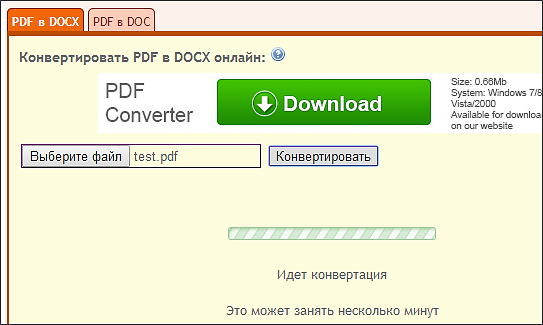
Una vez que se complete el proceso de conversión, el servicio comenzará a descargar automáticamente el archivo de Word que se obtuvo de su PDF.
También puede usar otros servicios para convertir archivos PDF:
Todos funcionan con un principio similar, cargan un archivo PDF, esperan a que el servicio realice la conversión y descargan el archivo resultante en formato Word.
Programas para convertir PDF a Word
Otra forma de convertir PDF a Word es convertirlo usando programas especiales. Hay bastantes programas de este tipo. En este artículo, veremos el programa UniPDF, ya que es completamente gratuito. Tú puedes descargar este programa.
El programa UniPDF tiene una interfaz simple e intuitiva, por lo que no será difícil manejarlo. Para convertir PDF a Word, debe arrastrar el PDF a la ventana del programa, seleccionar el formato al que desea convertir este PDF y luego hacer clic en el botón "Convertir".
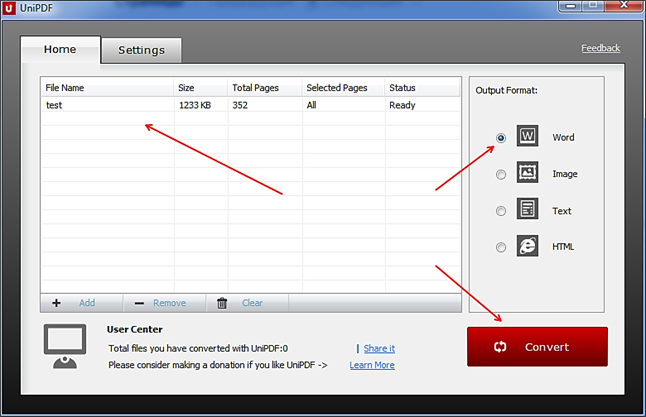
Después de eso, el programa le pedirá que especifique la carpeta donde desea guardar el archivo de Word resultante.
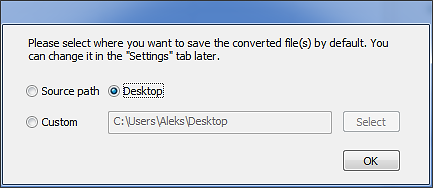
Después de seleccionar una carpeta, el programa comenzará el proceso de conversión. Después del final de este proceso, debería aparecer una ventana pidiéndole que abra el archivo de Word.
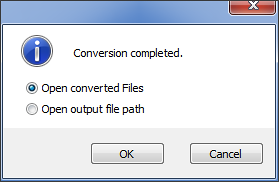
También existen otros programas para convertir PDF a Word:
- PrimerPDF();
- VeryPDF Convertidor de PDF a Word();
Pero, estos programas son de pago, por lo que no los consideramos en el marco de este artículo.
Cómo convertir PDF a Word con Google Drive
Otra opción de conversión es el servicio Google Disk. Una de las funciones de este servicio es la conversión de archivos PDF subidos al mismo. Para aprovechar esta función, abra Google Drive en su navegador y cargue su archivo PDF.
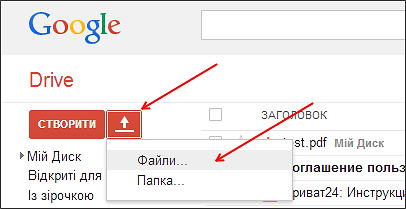
Después de que se haya cargado el archivo PDF, haga clic derecho sobre él y seleccione "Abrir con - Google Docs" en el menú que aparece.

Después de eso, su archivo PDF debería abrirse frente a usted. Ahora puedes convertirlo a formato Word. Para este menú "Archivo - Descargar como - Microsoft Word».
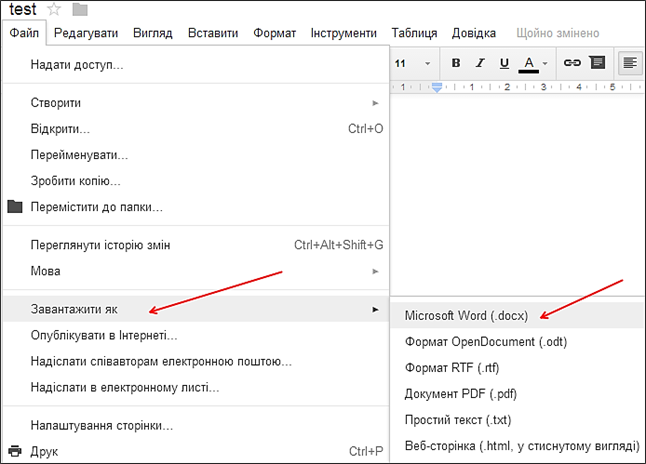
Después de eso, el archivo de Word resultante se descargará a su computadora. Desafortunadamente, la conversión con servicio de google El disco funciona peor que los métodos anteriores descritos. Por lo tanto, debe considerarse como una opción alternativa.
Hola amigos, hoy quiero hablarles de 4 formas de convertir un documento de word a formato pdf. Cuando el mío estuvo completamente escrito y diseñado, me enfrenté a la tarea de convertir un archivo de Word listo para usar con capturas de pantalla de un tamaño bastante impresionante en un formato aceptable para la mayoría de los usuarios. La elección recayó casi de inmediato en el formato pdf, ya que es lo que difiere alta calidad al convertir y comprimir el tamaño del documento, lo cual es muy bueno, especialmente para materiales con gráficos. En el proceso de búsqueda de recursos adecuados para la conversión, elegí 2 servicios que funcionan en modo en línea y un programa de escritorio, el trabajo que consideraremos a continuación. También es posible convertir directamente de editor de texto palabra.
Conversión rápida de word a pdf
Conversión con Microsoft Word. En principio, esta es la forma más fácil de convertir documentos. Para que pueda convertir directamente de aplicaciones de palabras, descarga la aplicación- "Complemento 2007 oficina de microsoft: Guardar como PDF o XPS (Microsoft)" e instalarlo.

Empezando con Versiones de Microsoft¡Word 2007 ya tiene esta característica agregada de forma predeterminada!
Servicio de conversión en línea №1. Vamonos Enlace, en la ventana que se abre, presionando el botón Examinar, seleccione el archivo requerido para la conversión y presione el botón Convertir.
Según el tamaño de su archivo de origen, después de un tiempo (durante el período de conversión del documento, no cierre el navegador ni actualice la página), se le pedirá que guarde el archivo ya convertido en formato pdf. Guarde este archivo en un lugar conveniente para usted y disfrute el resultado de su trabajo.

Servicio de conversión en línea №2. Este servicio es un poco más difícil de trabajar que el anterior, pero no presenta dificultades particulares. De nuevo, repasemos Enlace, en la ventana que se abre, presione el botón verde Cargar y seleccione el archivo necesario para la conversión, también puede simplemente arrastrar el archivo a la ventana del navegador.
Después de que aparezca el archivo en formato de Word en la ventana, arrástrelo con el mouse al área del campo Convertir. Ingrese el correo electrónico al que recibiremos un enlace para descargar el archivo y haga clic en el botón Convertir.
Inmediatamente verá una ventana con palabras de agradecimiento por usar su servicio y una notificación de que se enviará a su correo electrónico un enlace para descargar el archivo convertido. Dependiendo del tamaño del archivo de origen, después de un tiempo revisamos el correo y seguimos el enlace para descargar el archivo. Conversión de Word a PDF hecha.
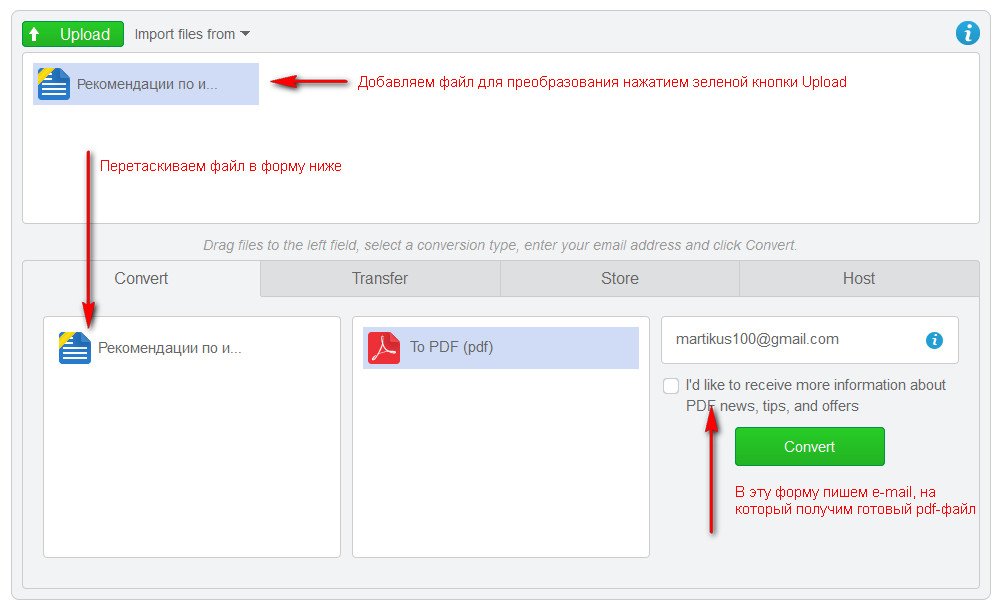
Programa para convertir Pdfcreator. Los dos servicios anteriores son buenos y rápidos para trabajar, pero para los fanáticos de las aplicaciones de escritorio, recomiendo usar el programa creador de PDF.
El programa instala un controlador de impresora virtual en la computadora, y si necesita convertir Word a PDF, entonces, como de costumbre, imprima el documento, solo al elegir una impresora, especifique impresora virtual- Creador de PDF.
En comparación con los servicios en línea, el programa convierte archivos grandes mucho más rápido, y trabajo de acuerdo con este principio: archivos pequeños de hasta 500 KB, conversión usando servicios en línea, más de 500 KB, usando el programa Pdfcreator.
Instalación y configuración de Pdfcreator
El programa Pdfcreator en sí se instala de manera bastante simple, por lo que no tiene sentido describir todo el proceso. El único punto sobre el que quiero llamar su atención es la elección del idioma durante el proceso de instalación. En la captura de pantalla, mostré lo que hay que hacer.

Eso es todo, la instalación del programa se completa y, si todo se hace correctamente, en la lista de impresoras instaladas en su sistema operativo, aparecerá impresora virtual - PDFCreator

Ahora, si desea realizar el procedimiento para convertir un documento de Word, simplemente seleccione la impresora PDFCreator en la lista desplegable y presione el botón Aceptar.
![]()
Después de estos pasos, tendrá otra ventana donde puede especificar el título del documento y otros parámetros. Haga clic en el botón Guardar y elija una ubicación para guardar, ya un documento pdf.
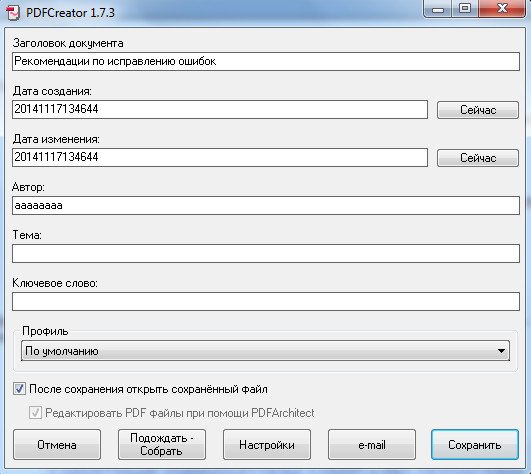
Amigos, de más de 10 servicios que probé, estos 3 son los más prácticos de usar y viables. Si conoces algún otro buenos servicios, escribir a
¡Hola queridos lectores y suscriptores del sitio! te sigo presentando programas útiles y servicios, por lo que este artículo le mostrará cómo convertir archivos de Word a PDF y viceversa.
Pero antes de mostrar cómo se realiza dicha conversión, veamos qué tipo de archivos son y en qué casos deben modificarse.
Microsoft Word es un programa especial diseñado para crear documentos de texto.
No creo que valga la pena explicar las capacidades de Word en detalle, ya que todos los usuarios de computadoras comunes lo conocen, porque alguien no puede prescindir de su ayuda para estudiar: trabajos de curso, ensayos y alguien en el trabajo: informes, informes , resoluciones, autos, etc.
En pocas palabras, Word es un programa de impresión, además de sus capacidades incluyen hermoso diseño de texto (resaltar, subrayar, cambiar colores), insertar imágenes, fotos y para usuarios más avanzados, el programa de Microsoft le permitirá agregar una tabla a un documento, crear un anuncio o cartel.
Todos los archivos creados con Word tendrán la extensión .DOC, que significa Documento en inglés.

Adobe (Acrobat) Reader es el más poderoso software para trabajar con archivos PDF (Portable Document Format).
Es un conjunto de funciones básicas para trabajar con documentos pdf: visualización, copia, impresión, orientación de página, transformación y más.

Para comprender por qué estos dos formatos de datos son independientes entre sí, veamos sus orígenes. Hace mucho tiempo, hace 25 o 30 años, los desarrolladores de PDF lo crearon como un formato de "documento duro", es decir, se entendió que dichos documentos se podían ver, imprimir en varios dispositivos, pero no hay manera de editar.
PDF es un tipo de portador de información en su forma original: el original.
Pasaron los años, aunque el contenido de dichos archivos ha cambiado, ahora el contenido puede contener no solo texto, sino también audio, gráficos de trama, video, formularios, etc., su función principal no ha cambiado.
Si los formatos de todos los documentos de texto conocidos (Word) están destinados principalmente a la creación y edición de documentos, PDF tiene una ruta ligeramente diferente, que supone que los documentos no se crean con borrón y cuenta nueva, como en Word, pero aparecen como resultado del procesamiento de otras fuentes.
Creo que ahora entiendes por qué todos los blogueros e infoempresarios lanzan creaciones (libros electrónicos, manuales) a la red en formato PDF, y no Word (doc).
Se espera que estudie su contenido, no lo modifique y lo publique bajo su propio nombre. Aunque esto es posible, el artículo "" te ayudará.
Programas de conversión de Word a PDF
La forma más fácil de convertir documentos de un formato a otro es usar programas especiales. No hablaré de todos ellos, pero elegiré solo aquellos que tienen una gran demanda y son convenientes para los usuarios.
Microsoft Office Word.¿Estás sorprendido? Personalmente, no sospeché antes que un editor de texto común, a partir de la versión 2007, tiene un elemento incorporado para convertir un documento en un archivo PDF.
Esto se hace de manera muy simple. Usted crea cualquier documento en Word y luego tendrá que guardar varios gran manera de un archivo DOC normal.

Aparecerá una ventana donde nos aseguramos de que el tipo de PDF está seleccionado. Si es necesario, cambie el nombre del archivo, la autoría y las palabras clave.
Cuando el documento guardado es demasiado grande, intente reducir su peso con "Optimizar".
Por ejemplo, si tengo un archivo de texto de Word que pesa 1,94 MB, luego de convertirlo a PDF, eligiendo la optimización estándar, comenzó a pesar 2,1 MB.
Pues si optimizas el tamaño mínimo, pesará solo 1,77 MB.
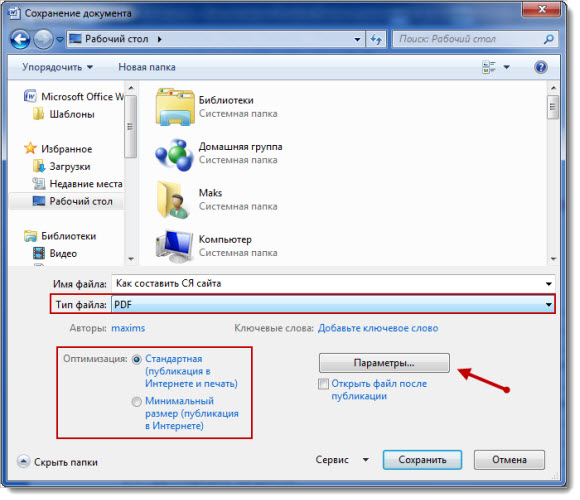
Si desea convertir no todas las páginas Archivo de texto, pero específicos, luego, para no editar todo el documento, use el botón "Parámetros".

doPDF. Una utilidad especial para Windows que agrega un controlador de impresora virtual doPDF 8, que se mostrará en la lista de hardware instalado desde el panel de control.

Ahora podrás crear archivos PDF no solo desde la versión de Word 2007, sino también desde versiones anteriores, así como desde cualquier otro editor de texto que tenga la opción "Imprimir".
Puede descargar la versión oficial de doPDF en este enlace. Si dejas una marca de verificación Instalar complemento para Microsoft Office, luego aparecerá una pestaña adicional "novaPDF" en la barra de herramientas en Word, con la cual será más fácil pasar a la conversión y configuración de archivos.
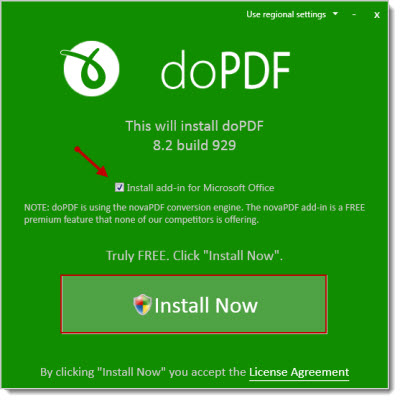
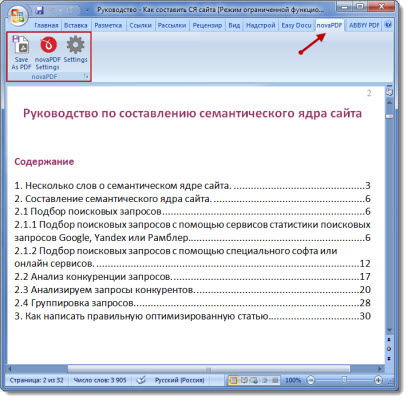
Para Word, se verá así:
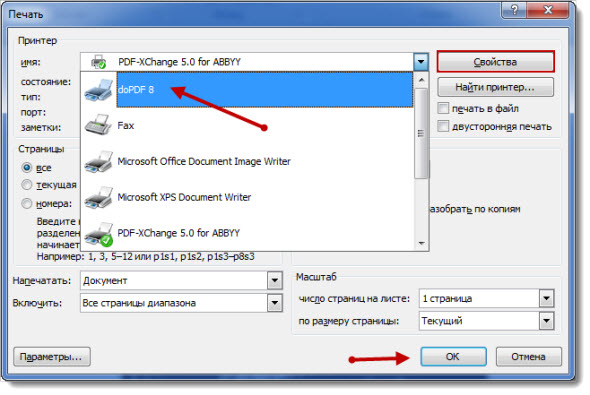
Para otros programas de Bloc de notas, "" así:
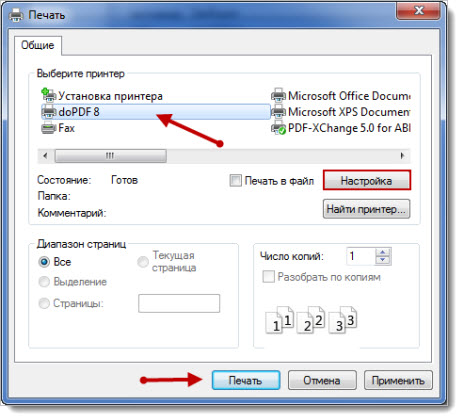
Pero antes de continuar con la conversión, la utilidad le pedirá que especifique en qué calidad guardar el documento "alta, media o baja".
Vale la pena marcar la casilla de verificación "Incrustar fuentes" cuando necesite incrustar fuentes dentro del documento en caso de que otros usuarios no las tengan al leer el archivo.

Usar doPDF es muy simple y, lo más importante, es conveniente, además, después de formatear, los archivos pesan un poco menos en comparación con el mismo editor de Word.
ABBYY PDF Transformer+. Software comercial para trabajar con archivos PDF. Aquí puede crear, editar, convertir, convertir documentos PDF no solo desde editor de palabras, pero para toda la línea programas de microsoft Office (archivos Excel, PowerPoint, Visio y HTML).
Pero más función principal este transformador es al revés Conversión de PDF documentos en archivos editables de aquellas aplicaciones que se mencionaron anteriormente.
Puede descargar PDF Transformer+ por este enlace.
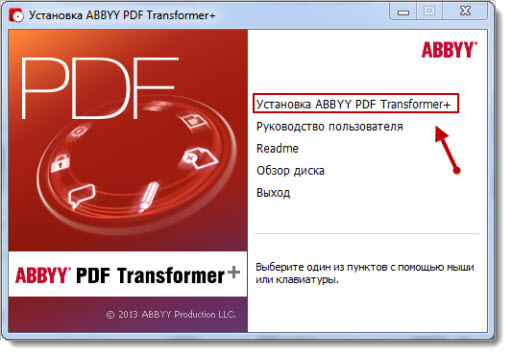
Diré de inmediato que el programa es realmente poderoso y de alta calidad, por lo que pesa más de 500 MB y cuesta dinero. Pero cualquiera puede probarlo durante 30 días de forma gratuita.

Después de comenzar, elija la forma de crear archivo PDF, que abrirá el editor del documento.

No describiré todas las funciones que recibe el usuario de este programa, ya que esto requerirá una publicación separada, pero créanme que no hay menos que en Word.
Convertir servicios en línea de Word a PDF
Los programas pueden parecer complicados para algunos, a alguien no le gusta saturar el disco duro de la computadora con software innecesario, especialmente si necesita crear un archivo PDF solo una vez, y para esto, descargar un programa de 800 MB es definitivamente una estupidez.
Por eso, existen muchos servicios online en la red que te permiten convertir documentos a otros formatos.
doc2pdf. Un recurso simple para formatear archivos descargados en PDF. Todo lo que tienes que hacer es hacer clic en el botón "Subir archivo".
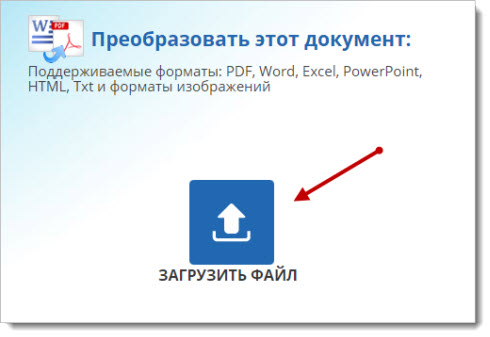
Después de seleccionar un archivo, debe especificar la dirección Correo electrónico, donde se enviará el enlace para descargar el documento convertido.
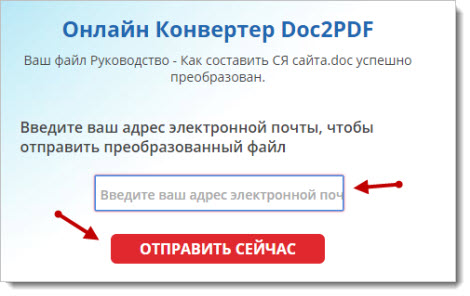
pequeñopdf. Otro popular servicio de conversión en línea archivos DOC. Después de ir al sitio, debe arrastrar el documento a un área especial o seleccionarlo en su computadora.
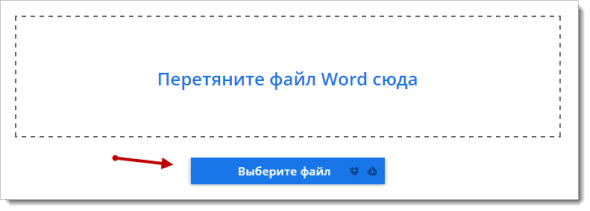
Ahora tienes que esperar unos segundos, dependiendo del tamaño del archivo subido, hasta que se convierta en un documento PDF.

En la última etapa, guardamos el archivo resultante.
Quizás eso es todo lo que quería contar en este post. Por supuesto, esta informacion será útil para usted, pero si uno de ustedes ya convierte documentos de otras maneras, cuéntenoslo en los comentarios.
Eso es todo, nos vemos pronto en las páginas del blog, ¡chao!
